Compilare e pubblicare un progetto
Il processo di compilazione nell'estensione database SQL Projects per Azure Data Studio e VS Code consente la creazione di dacpac in ambienti Windows, macOS e Linux. Il progetto può essere distribuito in un ambiente locale o cloud con il processo di pubblicazione.
Prerequisiti
- Installare e configurare l'estensione progetti di database SQL per Azure Data Studio o VS Code.
Compilare un progetto di database
Nella visualizzazione Progetti di database fare clic con il pulsante destro del mouse sul nodo radice del progetto di database e scegliere Compila.
Il riquadro di output viene visualizzato automaticamente con l'output del processo di compilazione. Una compilazione riuscita termina con il messaggio:
... exited with code: 0
Pubblicare un progetto di database
Pubblicare in un'istanza di SQL esistente
Questa funzionalità è disponibile in Azure Data Studio e VS Code, ma le interfacce sono leggermente diverse tra le due applicazioni.
Dopo la compilazione di un progetto tramite il processo di compilazione, il database può essere pubblicato in un'istanza DI SQL. La compatibilità della piattaforma è determinata dalla piattaforma di destinazione di un progetto SQL e include le opzioni SQL Server e SQL di Azure.
Per pubblicare un progetto di database, nella visualizzazione Progetti di database fare clic con il pulsante destro del mouse sul nodo radice del progetto di database e scegliere Pubblica.
Nella finestra di dialogo Pubblica database visualizzata specificare una connessione server e il nome del database da creare.
Pubblicare il progetto SQL e distribuirlo in un contenitore locale
Una volta completato correttamente il processo di compilazione del progetto, è possibile pubblicare il database in una nuova istanza di sviluppo di SQL Server in un contenitore locale. Per pubblicare un progetto di database in un contenitore locale, nella visualizzazione Progetti di database fare clic con il pulsante destro del mouse sul nodo radice del progetto di database e scegliere Pubblica.
Nei progetti destinati a SQL Server, le opzioni per la pubblicazione vengono visualizzate come:
- Pubblicare in SQL Server esistente
- Pubblicare in un nuovo contenitore di sviluppo locale di SQL Server
Nei progetti destinati a database SQL di Azure, le opzioni per la pubblicazione vengono visualizzate come segue:
- Pubblicare in un server SQL di Azure esistente
- Pubblicare in un nuovo contenitore di sviluppo locale di SQL Server di Azure (anteprima)
Per creare un nuovo contenitore con un'istanza SQL di sviluppo e pubblicarvi il contenuto del progetto SQL, selezionare l'opzione "Pubblica in un nuovo server in un contenitore" o "Pubblica in un nuovo contenitore di sviluppo locale di SQL Server di Azure (anteprima)".
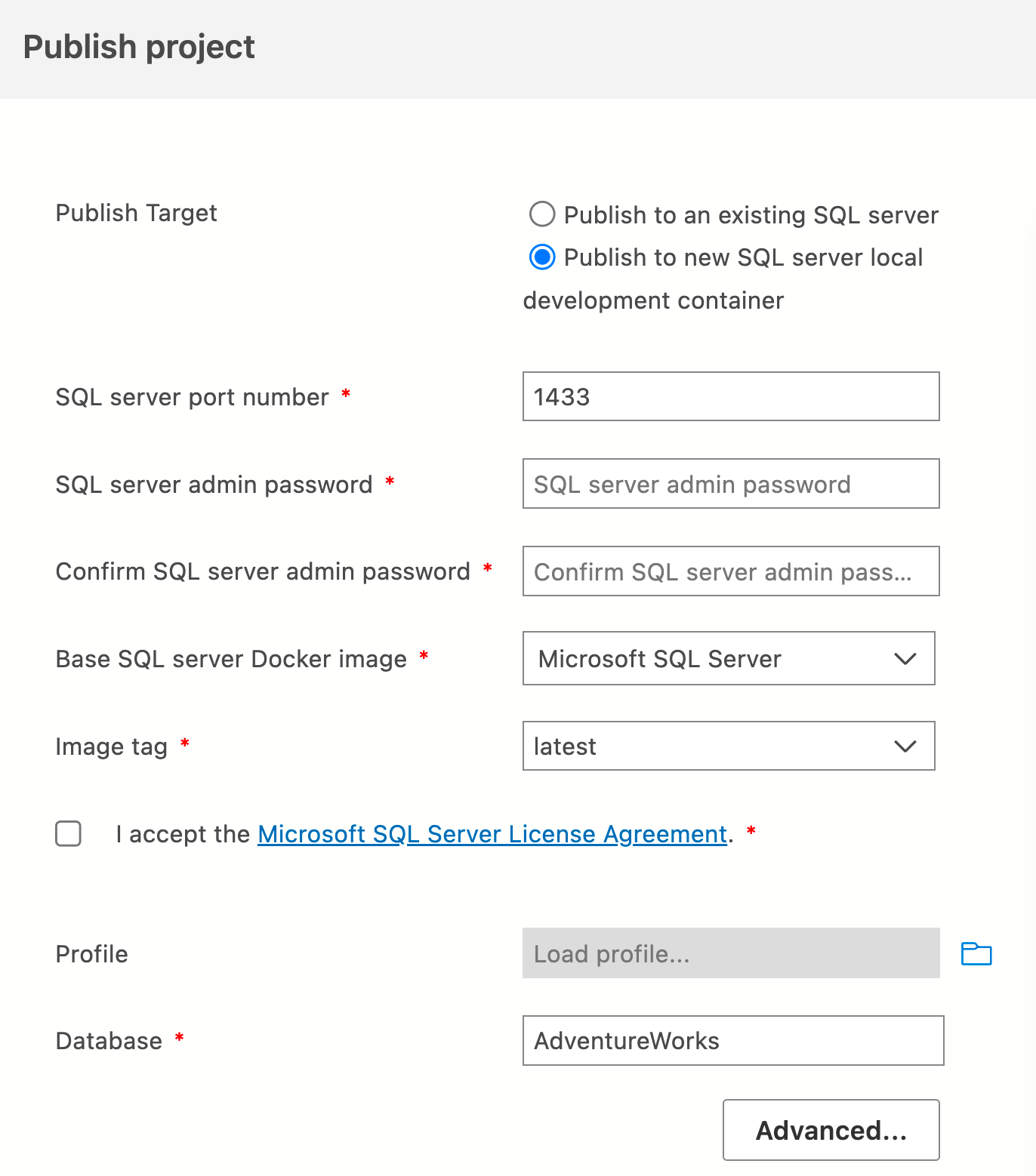
La creazione di un nuovo contenitore espone le opzioni seguenti:
- Numero di porta di SQL Server: porta in cui la porta 1433 di SQL Server viene inoltrata alla workstation
- Password amministratore SQL Server: password sa per la nuova istanza
- Immagine docker SQL Server: base della versione del contenitore
Per altre informazioni sul contenitore di sviluppo locale sql di Azure, vedere emulatore database SQL di Azure.
Per altre informazioni su SQL Server nei contenitori, vedere Configurare e personalizzare contenitori Docker di SQL Server.
Passaggi successivi
Commenti e suggerimenti
Presto disponibile: Nel corso del 2024 verranno gradualmente disattivati i problemi di GitHub come meccanismo di feedback per il contenuto e ciò verrà sostituito con un nuovo sistema di feedback. Per altre informazioni, vedere https://aka.ms/ContentUserFeedback.
Invia e visualizza il feedback per